Spracovanie dokladov vo webovej aplikácii
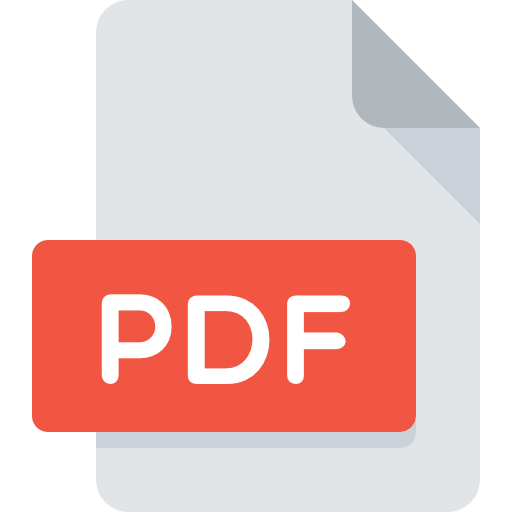
1. Doklady/faktúry budete spracovávať vo vašom webovom účte Doklado v Nespracované doklady.
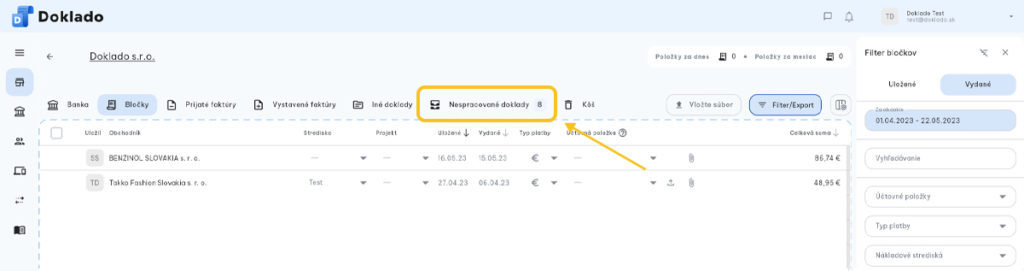
2. Doklado umožňuje pridávanie dokladov viacerými spôsobmi –
a. Výber zo súboru – ak máte uložené doklady v súbore, môžete ich hromadne vložiť pomocou tlačidla Vložte súbor.
b. Drag & drop – doklad/faktúru presuniete myšou napr. z mailu do aktívneho poľa
c. eMail – účet každej firmy v Doklado má na pridávanie dokladov automaticky vytvorenú emailovú adresu (pozrite návod Emailová brána). Zaslaním dokladov na túto adresu bude doklad pridaný do sekcie Nespracované doklady. Môžete systémovo presmerovať svoju štandardnú adresu na príjem faktúr a dokladov k vám do firmy na túto svoju adresu v Doklado.
d. Mobilná aplikácia – pomocou mobilnej aplikácie môžete pridávať jednostranové faktúry. Tento spôsob pridávania faktúr má svoje limity, lepší výsledok spracovania dosiahnete pridaním faktúry mailom alebo pomocou drag&drop funkcie.
- V mobilnej aplikácii stlačte ikonku ,,+,, - tlačidlo Pridať. Vyberte jednu z možností: Odfotiť doklad, Odfotiť viacstranový doklad, Nahrať z galérie, Nahrať PDF dokument - a dokončite proces.
- Stlačte tlačidlo Odfotiť doklad - a dokončite proces. Vo webovej aplikácii nájdete uložený dokument v časti Nespracované doklady.
- Stlačte tlačidlo Nahrať dokument - vyberte doklad z vášho adresára. Vo webovej aplikácii nájdete uložený dokument v časti Nespracované doklady.
e. Skener – ak ešte stále dostávate časť faktúr poštou a skenujete ich, nastavte emailovú adresu pre zasielanie skenovaných kópii faktúr do sekcie Nespracované doklady vo webovej aplikácii Doklado.
2.a. Výber zo súboru

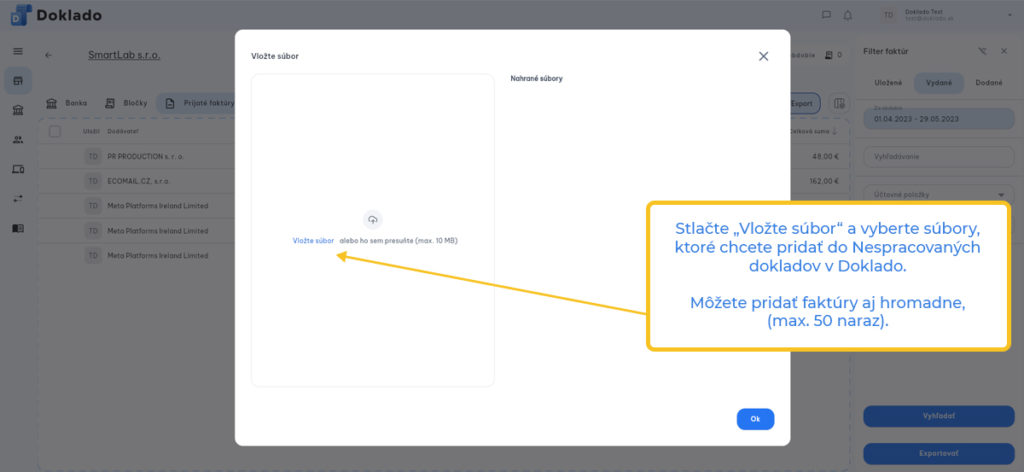
2.b. Drag&Drop
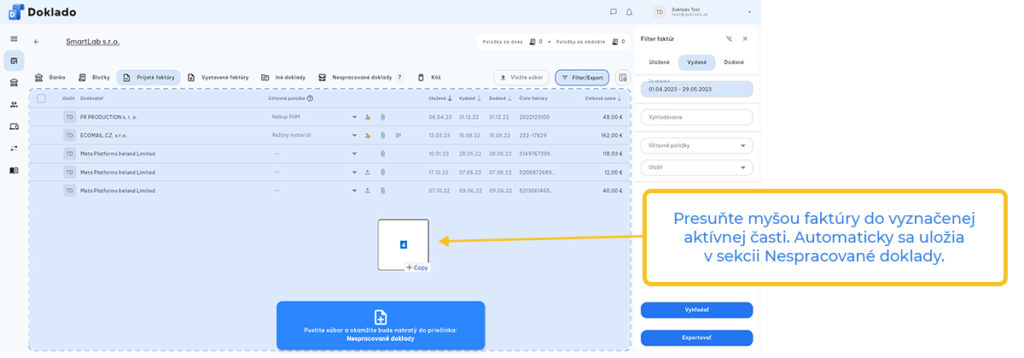
2.c. eMailom
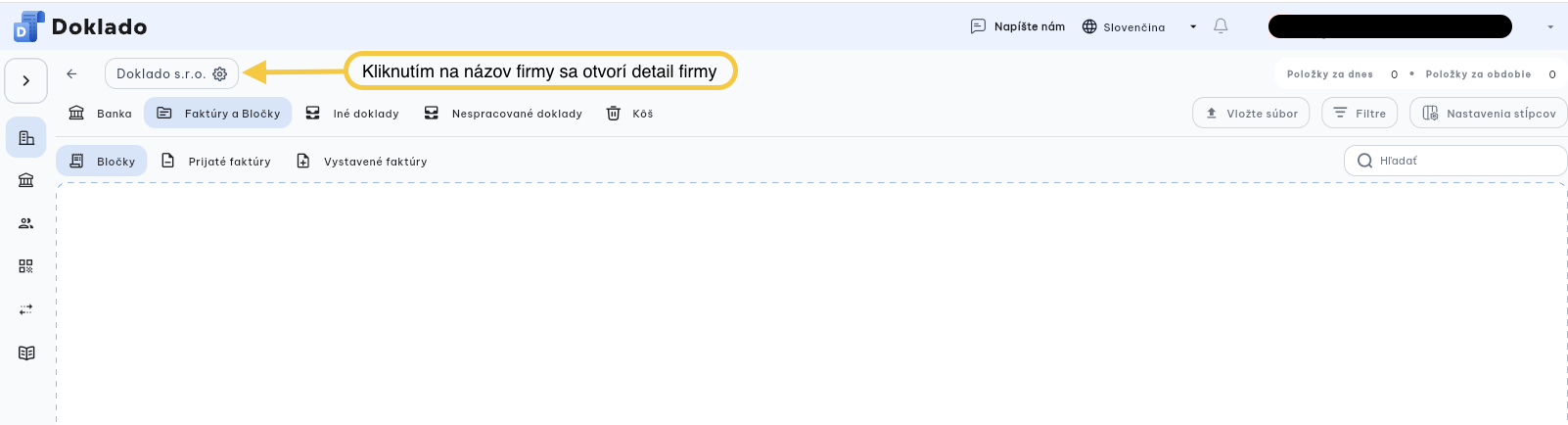

2.d. Mobilná aplikácia

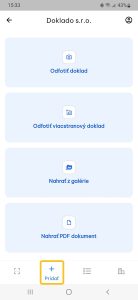
2.e. Skener – nastavte vo svojom skeneri emailovú adresu vášho účtu v Doklado, podľa 2.c





